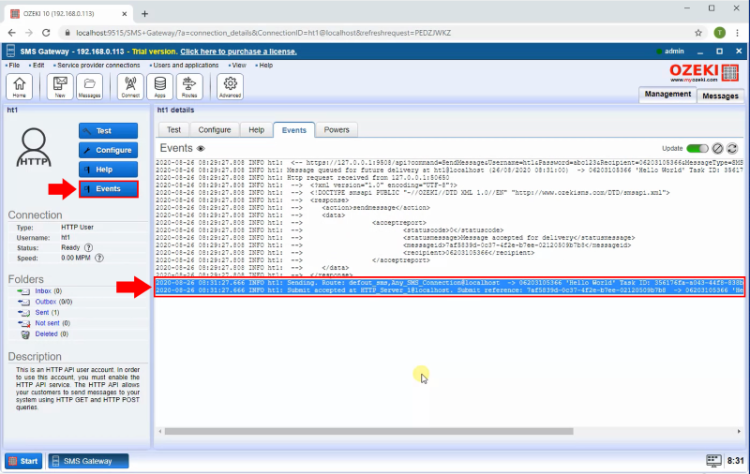Hogyan küldjön ütemezett SMS üzenetet HTTP API-val
Ez az útmutató segít megérteni, hogyan küldhet ütemezett SMS üzeneteket HTTP API-val. Ezzel a megoldással beállíthatja a pontos dátumot, amikor az üzenetet el szeretné küldeni. A dokumentum tartalmaz egy videó-oktatót és egy lépésről lépésre útmutatót, ahol minden lépés rövid leírást és egy képernyőképet tartalmaz, hogy bemutassa, mit kell tennie. Az útmutató elvégzéséhez nincs szükség speciális tudásra, és nem tart tovább tíz percnél. Szóval, kezdjük is most!
Videó-oktató
1. lépés - HTTP felhasználó létrehozása
Az első lépésben létre kell hoznia a HTTP felhasználói kapcsolatot. Ehhez nyissa meg az Apps menüt az eszköztárból, és itt, a Network users szakaszban kattintson a HTTP felhasználó Install gombjára. A HTTP felhasználó konfigurálásához adjon meg egy felhasználónevet és jelszót a HTTP API felhasználó számára, ahogyan az az 1. ábrán látható. Ezek az információk használhatók a rendszer eléréséhez HTTP API-n keresztül.
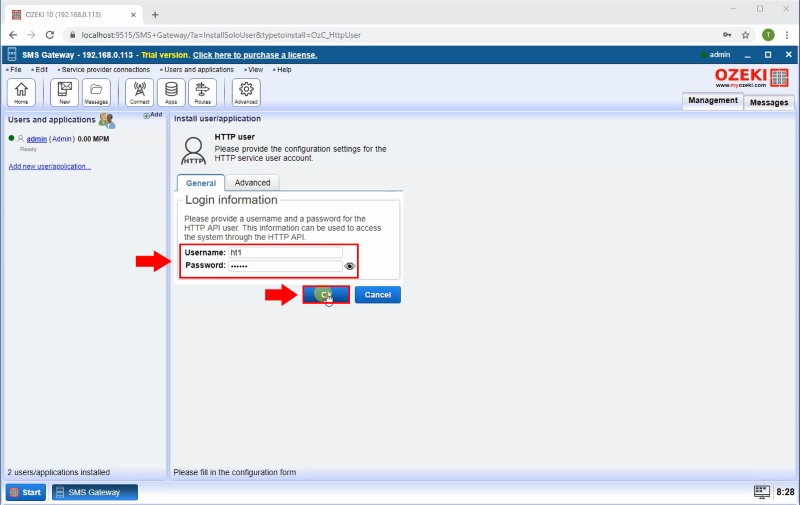
2. lépés - HTTP kérés üzenetküldéshez
Miután létrehozta a HTTP felhasználói kapcsolatot, egyszerűen nyissa meg a kapcsolatot a Details oldal megtekintéséhez. Itt navigáljon a Test fülre, ahol HTTP kérést küldhet SMS üzenet küldéséhez az Ozeki SMS Gateway-en keresztül. A kéréshez adja hozzá a sendondate paramétert, ahol megadhatja, hogy mikor küldje el az üzenetet az Ozeki SMS Gateway, ahogyan azt a 2. ábra mutatja. A HTTP kérés indításához kattintson a Submit gombra. Itt találja ezt a parancsot:
command=SendMessage&Username=HTTP_User_1&Password=qwe123&Recipient=06203105366& MessageType=SMS:TEXT&MessageData=Hello+World&sendondate=2020-08-26 08:31:00
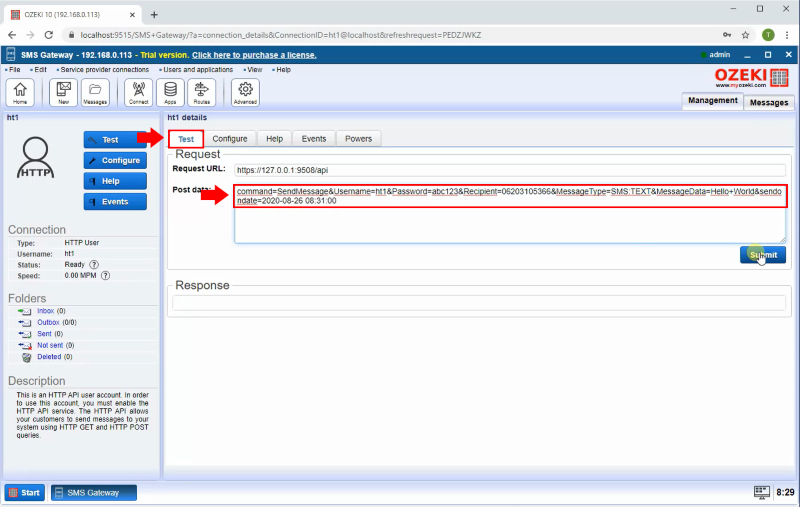
3. lépés - Üzenet elfogadva az Ozeki SMS Gateway által
Miután rákattintott a Submit gombra és elindította a HTTP kérést, láthatja az Ozeki SMS Gateway válaszüzenetét, ahogyan azt a 3. ábra mutatja. Ez a válaszüzenet tartalmazza a státuszkódot és a státuszüzenetet is. Ez az üzenet azt kell, hogy jelzésse, hogy az üzenet elfogadásra került kézbesítésre. Ha az üzenet elfogadásra került, az outbox mappába kerül.
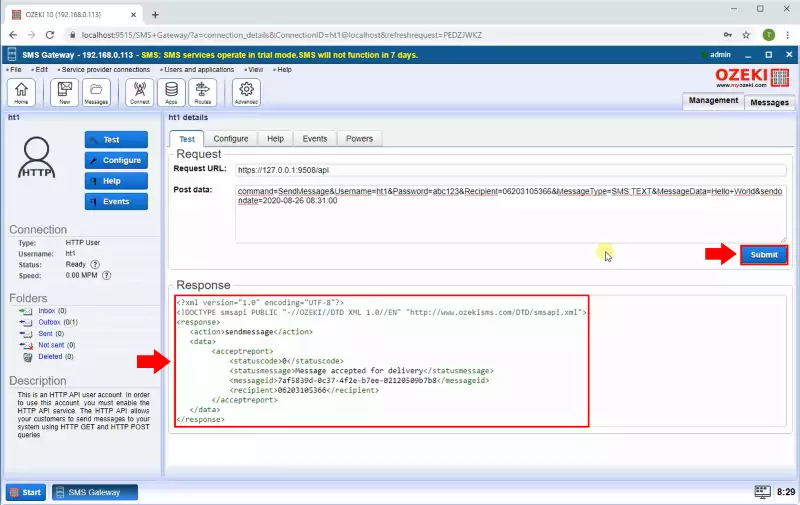
4. lépés - Üzenet az outbox mappában
Az elfogadott üzenet az HTTP felhasználói kapcsolat Outbox mappájában tárolódik. A küldési dátum előtt a Postponed fül listájában található, ahogyan azt a 4. ábra mutatja. Ezen a ponton vár, hogy elérje a küldési dátumot és kézbesítésre kerüljön.

5. lépés - Üzenet címkék
A halasztott üzenetek listájában rákattinthat a kiválasztott üzenetre annak részleteinek megtekintéséhez. Itt kiválaszthatja a Tags fület, ahogyan azt az 5. ábra mutatja. Ez a fül biztosítja az üzenet részleteit leíró fő címkéket. Itt láthatja a sendondate címkét, amely megmutatja, hogy mikor küldi el az üzenetet az SMS Gateway.
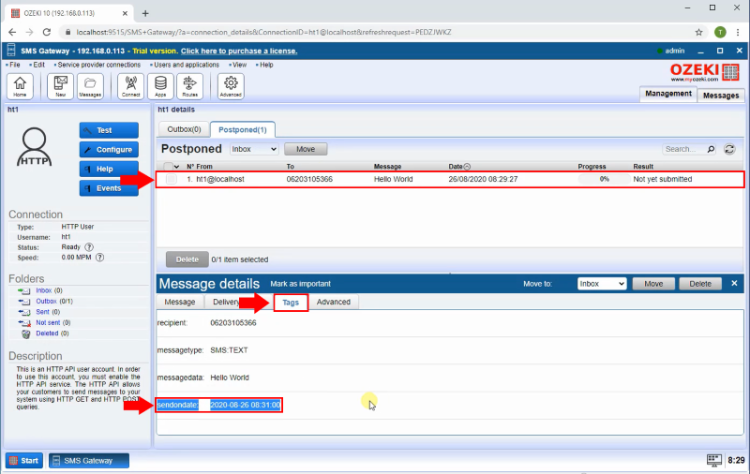
6. lépés - Üzenet elküldve a kiválasztott dátumon
Amint elérkezik a küldési dátum, a HTTP felhasználói kapcsolat elküldi az üzenetet a megadott címzettnek. Ha szeretné ellenőrizni, hogy a kézbesítés sikeres volt-e, megtekintheti a HTTP felhasználói kapcsolat Events menüjét. Ehhez válassza ki az Events menüt, ahogyan azt a 6. ábra mutatja, és itt láthatja az üzenet eseményeit. Minden esemény tartalmaz egy időbélyeget és egy egyszerű leírást magáról az eseményről.